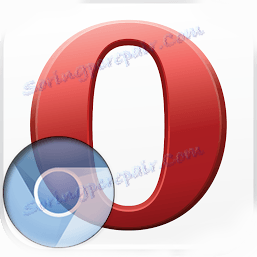Prijenos oznaka iz preglednika Opera u Google Chrome
Premještanje oznaka između preglednika dugo je prestao biti problem. Postoji mnogo načina za izvođenje ove radnje. Ali, čudno, nema standardnih opcija za premještanje favorita iz preglednika Opera u Google Chrome. To, unatoč činjenici da se oba web preglednika temelje na jednom motoru - Blink. Pronađimo sve načine prijenosa oznaka iz Opera na Google Chrome.
Izvoz iz Opera
Jedan od najjednostavnijih načina prijenosa oznaka iz Opera na Google Chrome jest korištenje značajki proširivosti. Najbolje je za te namjene proširenje za web preglednik Opera Bookmarks Import & Export.
Da biste instalirali ovo proširenje, otvorite Opera i idite na izbornik programa. Konstantno kretamo prema stavkama "Proširenja" i "Preuzimanja proširenja".

Otvaramo službenu stranicu za dodatke Opera. U tražilicu vozimo upit s nazivom proširenja i kliknite gumb Enter na tipkovnici.
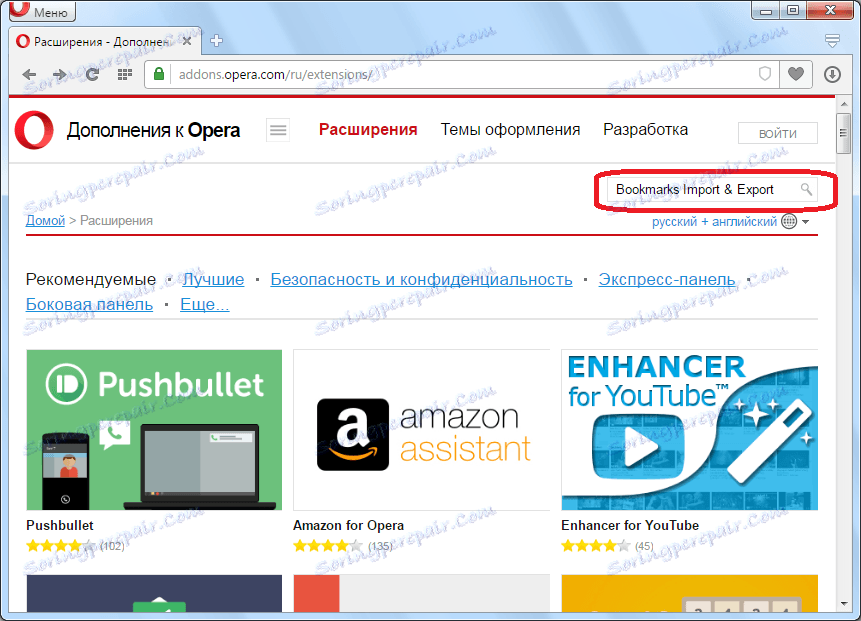
Prelazimo se prvom verzijom izdanja.
Idite na stranicu proširenja, kliknite na veliki zeleni gumb "Add to Opera".
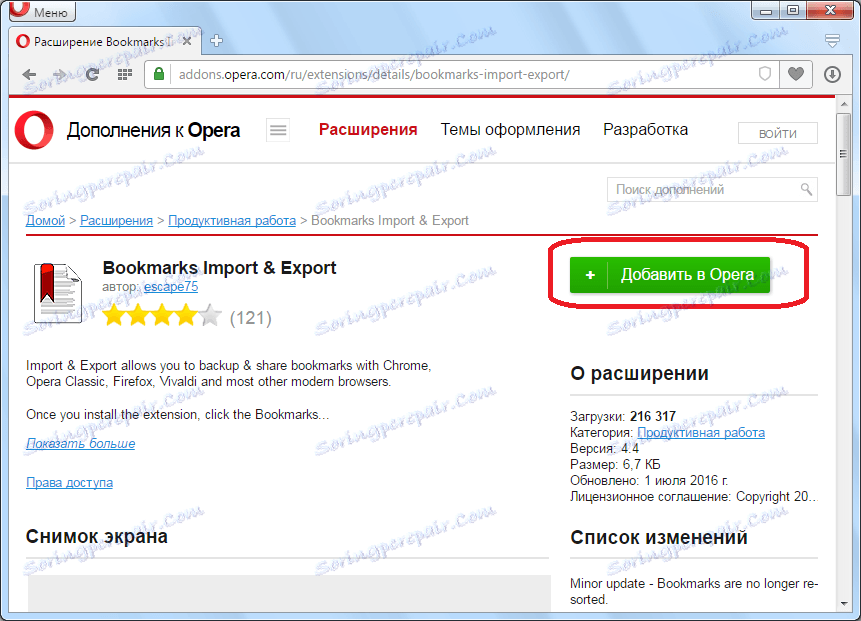
Instalacija nastavka počinje s tim u vezi, gumb se žuti.
Nakon dovršetka instalacije, gumb se vraća u zelenu boju, a tekst "Installed" postaje vidljiv na njemu. Na alatnoj traci preglednika pojavljuje se ikona proširenja.
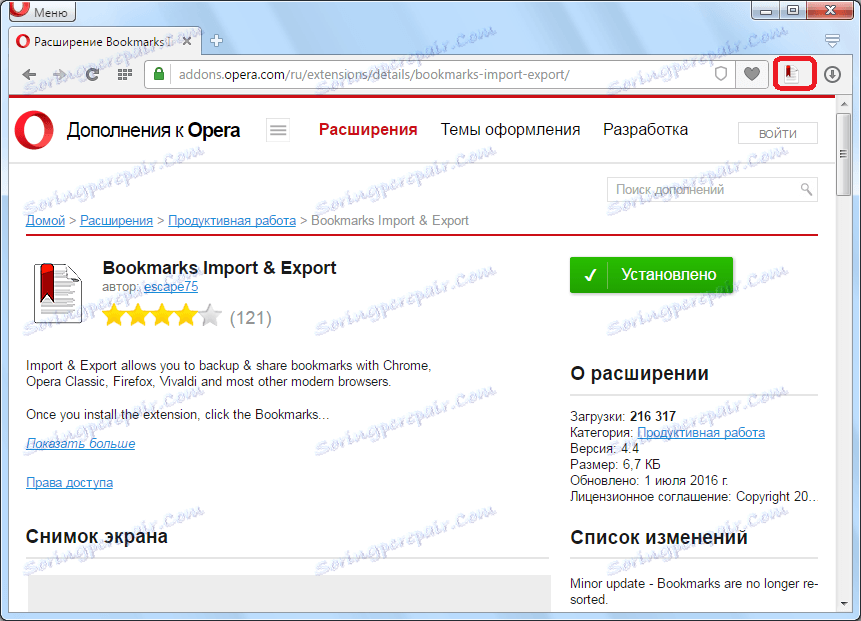
Da biste prešli na izvoz oznaka, kliknite ovu ikonu.
Sada moramo saznati gdje su knjižne oznake pohranjene u Operi. Postavljeni su u mapu profila preglednika u datoteci označenom oznakama. Da biste saznali gdje se nalazi profil, otvorite izbornik Opera i prijeđite na odjeljak "O".
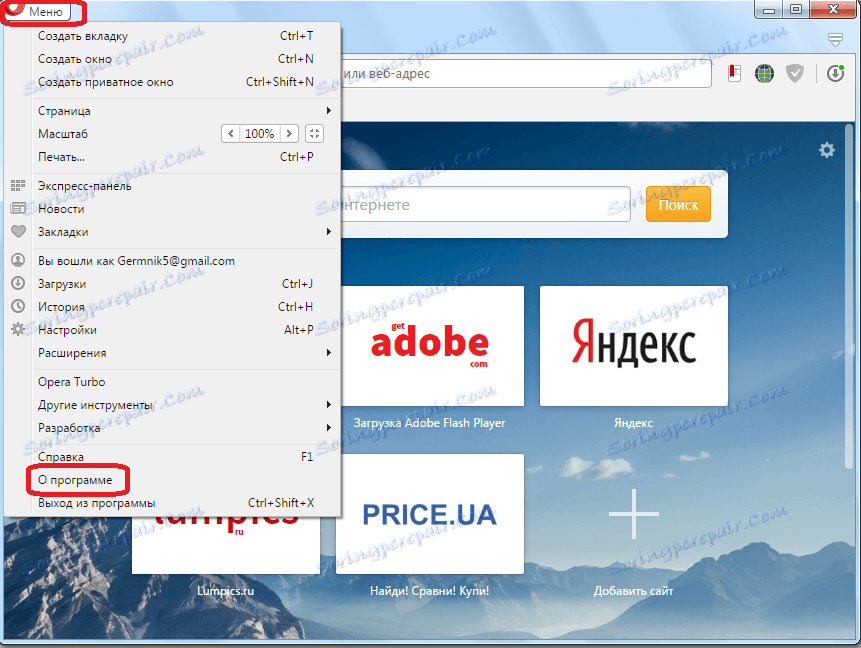
U otvorenom odjeljku nalazimo puni put do direktorija s profilom Opera. U većini slučajeva put ima ovaj uzorak: C: Users (naziv profila) AppData Roaming Opera Software Opera Stable.
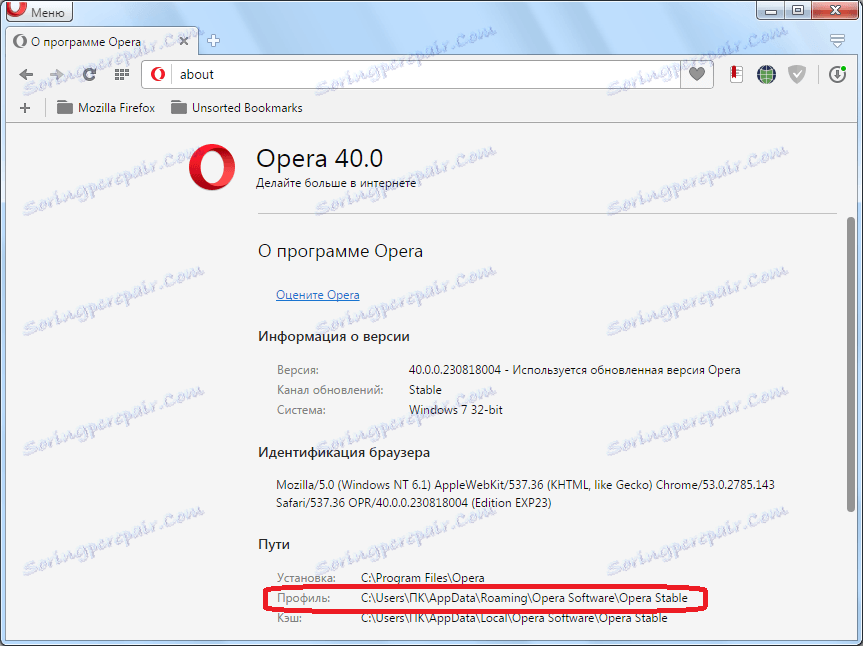
Nakon toga vratite se u prozor Add-ons za uvoz i izvoz oznaka. Kliknemo na gumb "Odaberi datoteku".

U otvorenom prozoru u mapi Opera Stable, put do kojeg smo naučili gore, potražite datoteku oznaka bez proširenja, kliknite na nju i kliknite gumb "Otvori".
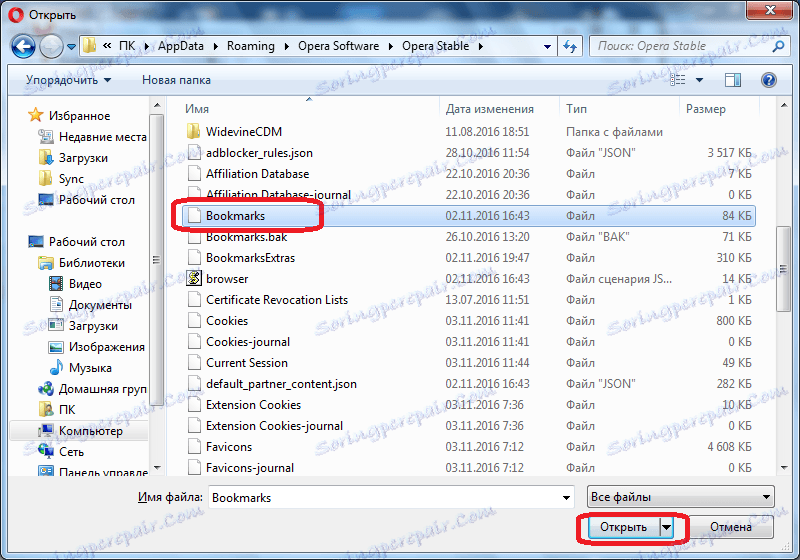
Ta je datoteka prenesena na sučelje dodatka. Kliknite gumb "Izvoz".
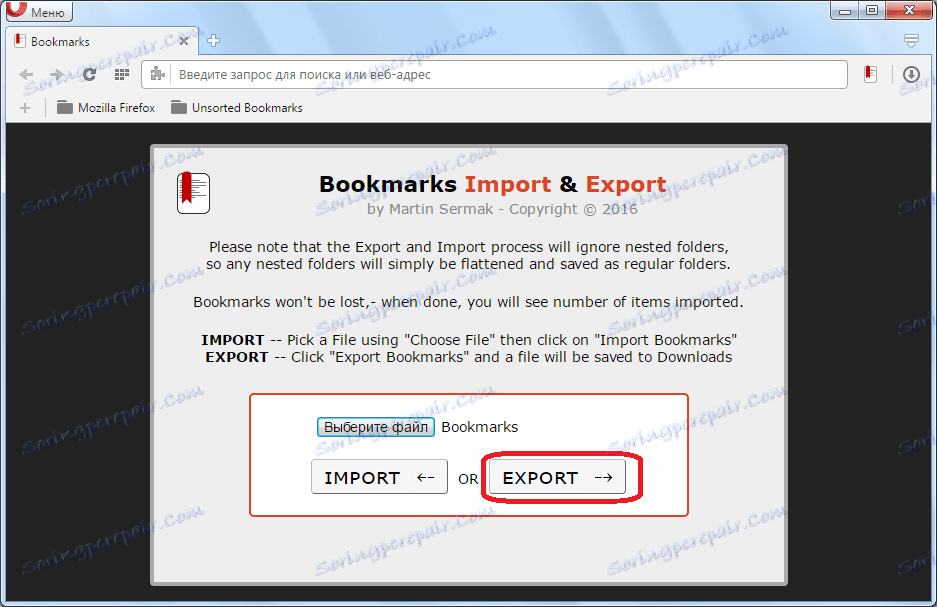
Oznake Opera izvoze se u HTML formatu u zadani direktorij za preuzimanja datoteka u ovom pregledniku.
Na ovome, sve manipulacije s Operaom mogu se smatrati potpunom.
Uvoz u Google Chrome
Pokrenite preglednik Google Chrome. Otvorite izbornik web preglednika i krenite kroz stavke "Oznake", a zatim "Uvezi oznake i postavke".
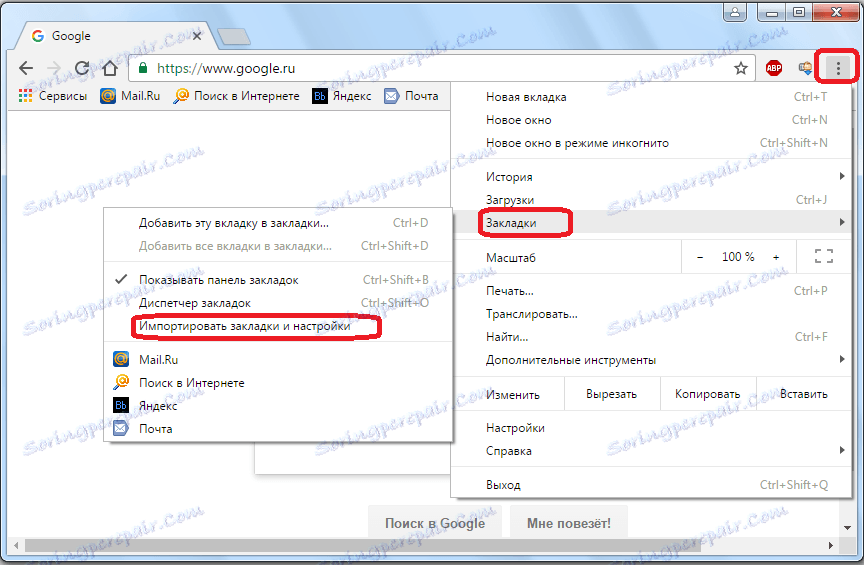
U prikazanom prozoru otvorite popis opcija i promijenite parametar iz "Microsoft Internet Explorer" u "HTML datoteku s oznakama".
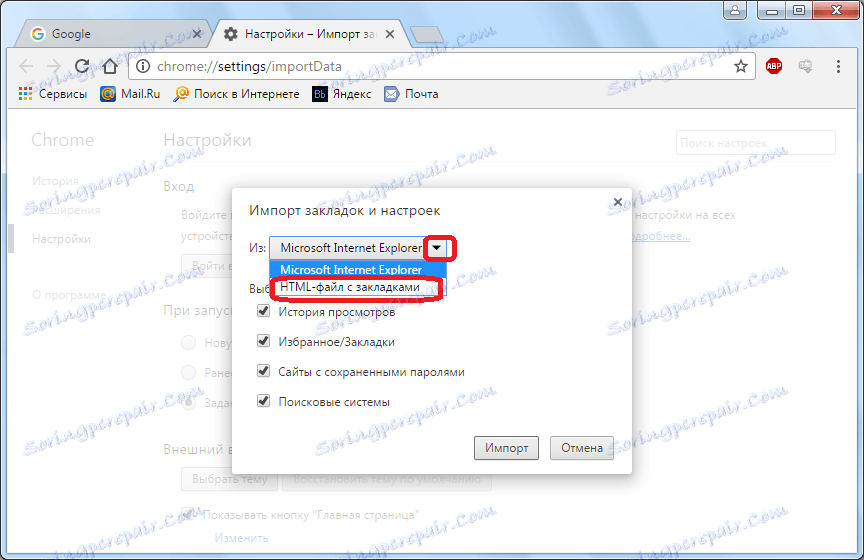
Zatim kliknite gumb "Odaberi datoteku".
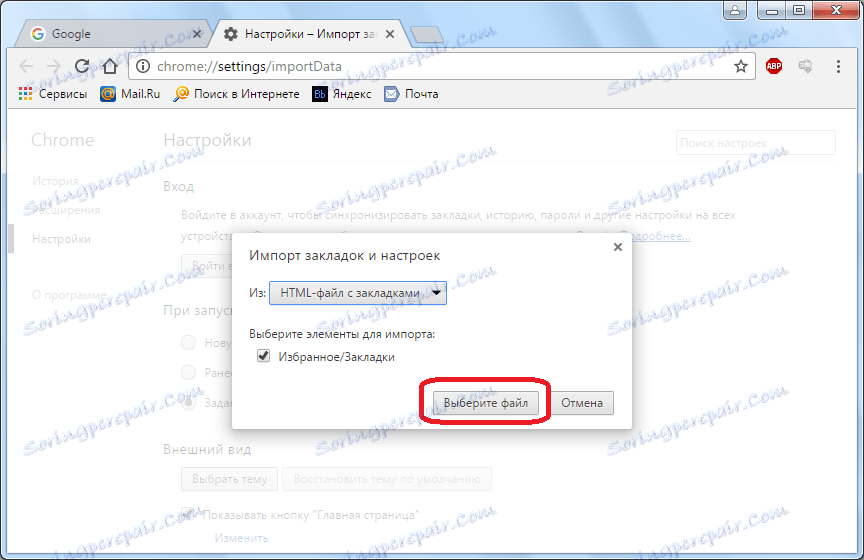
Pojavljuje se prozor u kojem navodimo html datoteku koju smo ranije stvorili u postupku izvoza iz Opera. Kliknite gumb "Otvori".
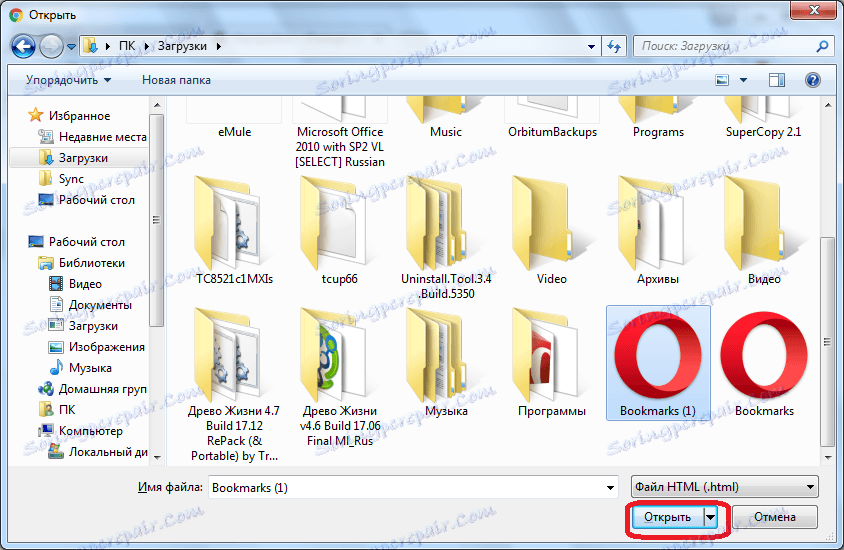
U Google Chrome preglednik uvezite oznake Opere. Kada je prijenos dovršen, pojavit će se poruka. Ako Google Chrome sadrži traku oznaka, vidjet ćemo mapu s uvezenim oznakama.
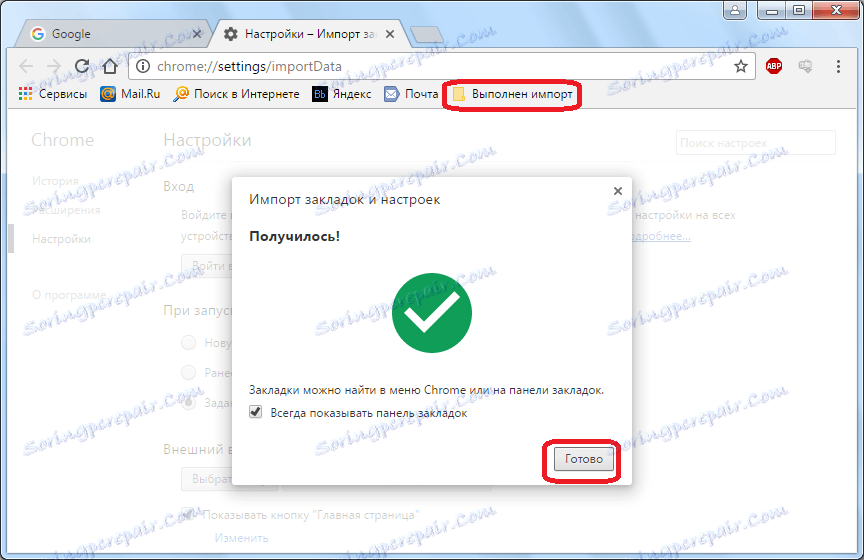
Ručni prijenos
Ali nemojte zaboraviti da Opera i Google Chrome rade na istom motoru, što znači da je moguće i ručno prebaciti oznake iz Opera na Google Chrome.
Otkrili smo već gdje je knjižica pohranjena u Operi. U Google Chromeu pohranjeni su u sljedećem direktoriju: C: Users (nazivi profila) AppData Local Google Chrome User Data Zadano. Datoteka u kojoj su pohranjeni favoriti, baš kao u Opatiji, zove se oznake.
Otvorite upravitelj datoteka i napravite kopiju zamjenom datoteke oznaka iz imenika Opera Stable u Default direktoriju.

Tako će se oznake programa Opera prenijeti na Google Chrome.
Treba napomenuti da se s ovom metodom prijenosa sve kartice Google Chromea brišu i zamjenjuju s karticama Opera. Dakle, ako želite zadržati svoj omiljeni Google Chrome, bolje je upotrebljavati prvu opciju prijenosa.
Kao što vidite, razvojni programeri preglednika nisu vodili brigu o ugrađenom prijenosu oznaka iz Opera na Google Chrome putem sučelja tih programa. Međutim, postoje ekstenzije pomoću kojih se ovaj zadatak može riješiti, a postoji i način ručnog kopiranja oznaka iz jednog web preglednika u drugi.